Quando utilizzi il client desktop Spotify, tutti i file musicali trovati nelle tue librerie Musica o iTunes vengono aggiunti automaticamente alla tua libreria Spotify. Se hai musica in altre cartelle o fonti e desideri aggiungerla, puoi farlo tramite l'interfaccia del client come parte del menu Impostazioni.
Aggiunta di file locali
L'aggiunta di nuovi file dal tuo computer alla tua libreria Spotify avviene interamente all'interno del client desktop Spotify. Sebbene il processo non sia difficile, l'opzione può essere un po' difficile da trovare senza sapere dove cercare.
Video del giorno
Consiglio
Spotify supporta solo i file locali salvati in MP3, MP4 e M4P formati, così come M4A file se hai Quicktime installato sul tuo computer.
Passo 1
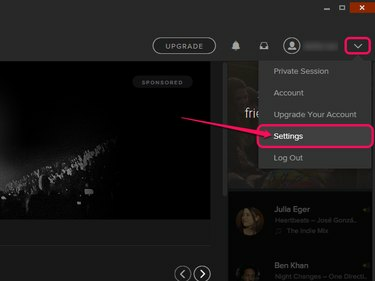
Credito immagine: Immagine per gentile concessione di Spotify.
Clicca il Menù pulsante e selezionare Impostazioni.
Passo 2

Credito immagine: Immagine per gentile concessione di Spotify.
Scorri verso il basso fino a File locali sezione e clicca Aggiungi una fonte.
Passaggio 3
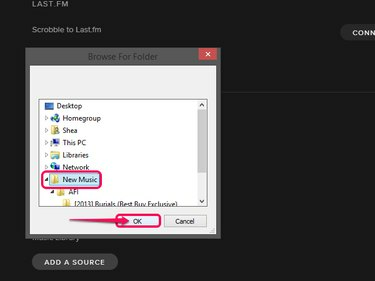
Credito immagine: Immagine per gentile concessione di Spotify.
Seleziona la cartella contenente la musica che vuoi aggiungere nel Sfoglia per cartella menu e fare clic su ok.
Passaggio 4

Credito immagine: Immagine per gentile concessione di Spotify.
Sposta l'interruttore per la tua nuova sorgente musicale sul verde SU posizione se non lo è già.
Consiglio
Puoi alternare gli interruttori tra SU e SPENTO per tutte le tue fonti musicali per personalizzare quali tracce locali entrano nella tua libreria Spotify e quali no.




